- 系统
- 教程
- 软件
- 安卓
时间:2020-07-08 来源:u小马 访问:次
如何卸载Win10无线网卡驱动?现在使用Win10系统的朋友越来越多了,在上网的过程中,有时候会遇到网络有点问题,那么就想要卸载无线网卡进行重装,可是许多用户升级到Win10系统之后,却不知道要如何卸载无线网卡,那么接下来小编就来教大家卸载Win10无线网卡驱动的具体方法,希望大家会喜欢。
卸载Win10无线网卡驱动的方法:
方法一:
1、将鼠标移到屏幕左下角点击鼠标右键,或者同时按下Windows徽标键+X键,调出超级菜单,点击“程序和功能”;
2、选择需要卸载的网卡驱动程序,点击鼠标右键,选择“卸载”后,按照屏幕提示完成卸载;
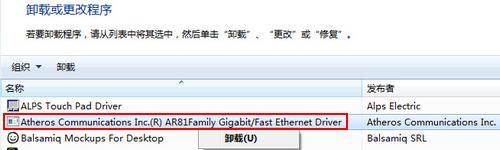
3、不同电脑配置的网卡品牌不同,联想电脑中常见的网卡有Realtek、Broadcom、Atheros等品牌,程序列表中的网卡驱动一般包含“Gigabit Ethernet”、“Netlink”、“PCI-E”、“以太网”等字样
例如,以下是某机型Realtek网卡在卸载程序列表的显示状态。
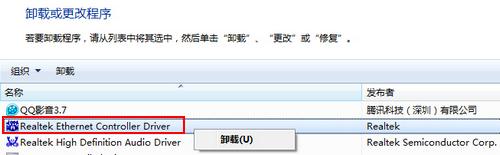
方法二:
1、打开设备管理器(Win10系统同样使用WIN+X,然后选择设备管理器来打开),展开“网络适配器”设备大类,找到网卡设备右键选择“卸载”
2、在弹出的“确认设备卸载”对话框中,勾选“删除此设备驱动程序软件”并点击“确定”按照向导完成卸载即可
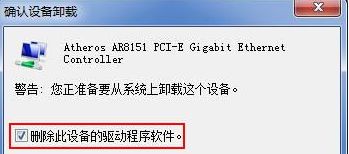
以上介绍的内容就是关于卸载Win10无线网卡驱动的具体方法,不知道大家学会了没有,如果你也遇到了这样的问题的话可以按照小编的方法自己尝试一下,希望可以帮助大家解决问题,谢谢!!!想要了解更多的Windows10技巧请关注Win10镜像官网~~~





